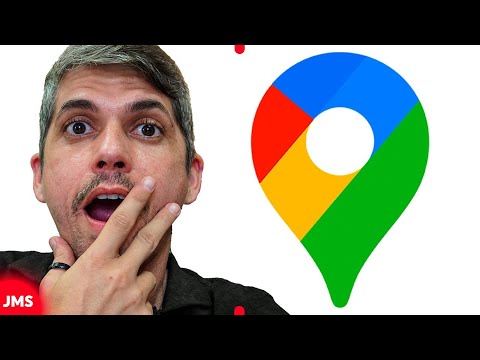Este wikiHow ensina como usar o aplicativo Kodi em seu Android para obter legendas gratuitas para o player Kodi.
Passos

Etapa 1. Abra o aplicativo Kodi em seu Android
É o ícone de diamante branco com 4 formas geométricas azuis dentro. Normalmente, você o encontrará na gaveta de aplicativos.
Se você não tem uma conta no OpenSubtitles.org, inscreva-se antes de continuar em https://www.opensubtitles.org/en/newuser. Você precisará de uma conta para usar este método

Etapa 2. Toque em Complementos
Está no menu do lado esquerdo da tela.

Etapa 3. Toque no ícone “Abrir Pacote”
Está no canto superior esquerdo do menu e se parece com uma caixa aberta.

Etapa 4. Toque em Instalar do repositório
Uma lista de pacotes aparecerá.

Etapa 5. Toque em Legendas
Você pode ter que rolar a lista para baixo para encontrá-lo.

Etapa 6. Role para baixo e toque em OpenSubtitles.org
Algumas informações sobre este site gratuito aparecerão.

Etapa 7. Toque em Instalar
É o ícone azul com uma nuvem e uma seta para baixo dentro.
Se isso o levar de volta à lista de opções de legenda, toque em OpenSubtitles.org novamente.

Etapa 8. Toque em Configurar
É o ícone com 3 linhas verticais com 3 botões.

Etapa 9. Digite seu nome de usuário e senha do OpenSubtitles.org

Etapa 10. Toque em OK
Agora você está conectado, o que significa que pode começar a baixar as legendas das coisas que assiste no seu Kodi.

Etapa 11. Reproduza um filme no reprodutor Kodi
Assim que o filme começar a ser reproduzido, você pode baixar as legendas.

Etapa 12. Toque no ícone “Legendas”
É o ícone de bolha de bate-papo azul e branco no canto inferior direito do filme.

Etapa 13. Toque em Download
As legendas deste filme serão baixadas.